2022年度版「Skyrim SpecialEdition」のMOD環境構築
2022年度最新版
PCを買い直した関係で、先日改めてSkyrimの環境を再構築しました。
結構あちこち調べてようやく実装できたので、その流れをまとめておこうかと思います。
思えばうちのサイトで紹介しているのはLE版のMOD環境構築で、SE版の構築は記事にしていなかったなあ。
構築するのは
・日本語テキスト
・英語音声
・SKSE導入
・MOD導入
まで。
ちなみにHDDの容量は30~50GBは見ておきたいところです。
容量がカツカツの人は事前にファイルの掃除をしておきましょう。
Skyrimのインストール
まずはファイルのインストールをしましょう。
LE版のときもそうでしたが、まず日本語版をインストール、必要ファイルをピックアップしたあとに英語版をインストールするという流れです。
SkyrimのMOD環境は英語版のファイルでないと動作しないので、日本語版から日本語用ファイルだけ保存したあと、英語版を再インストール、という手順が必要になるわけですね。
日本語版ファイルのダウンロード
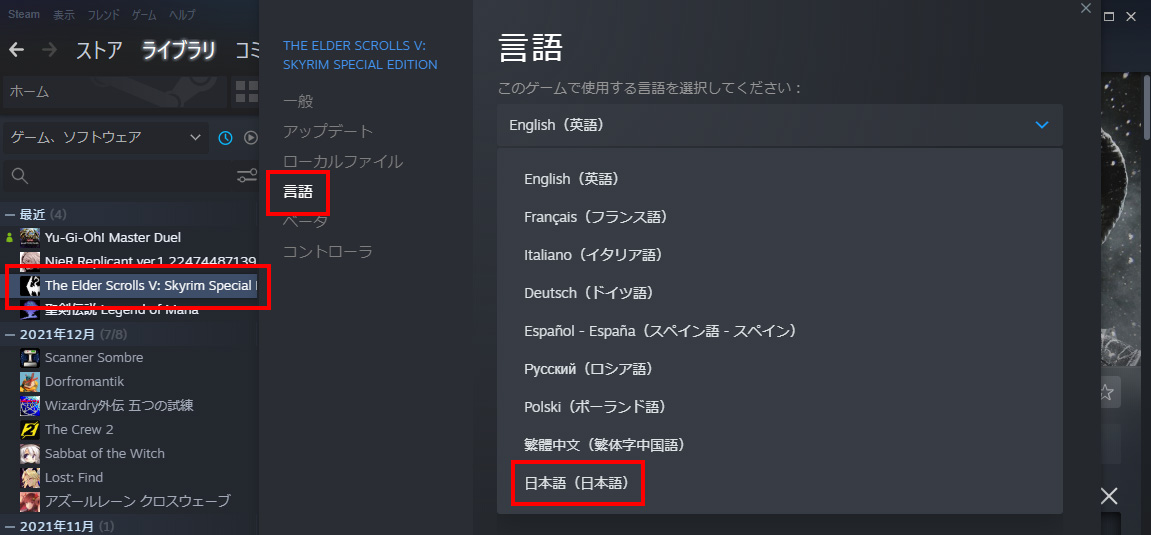
ソフトウェア一覧のSkyrimで右クリック、プロパティから「言語」を選んでプルダウンを「日本語」にします。
※普通の日本ユーザーは最初から日本語になってるかも。その場合は手をつけないでいいです。
プルダウンが日本語になっているのを確認したら、インストールしましょう。
SE版単体のファイルサイズはだいたい15GBです。
インストールが終わったらファイルの場所を開きましょう。
デフォルトの場合は
| C:\Program Files (x86)\Steam\steamapps\common\Skyrim Special Edition |
|---|
に入っているかと思います。
この直下のDataフォルダにある
| Skyrim – Patch.bsa |
|---|
| Skyrim – Voices_ja0.bsa |
をコピーしてデスクトップにでも移動させます。
たった2ファイルですが、これだけで2GBくらいあります。現代のゲームこわっ。
英語版ファイルのダウンロード
コピーを取ったらSteamのクライアントからアンインストールしましょう。
先程のプロパティ→「言語」からプルダウンを「英語」にして、改めてインストールしましょう。
これで「英語版のSkyrim」と「日本語版のSkyrim – Patch.bsa」「日本語版のSkyrim – Voices_ja0.bsa」が揃いました。
この日本語版ファイルを、有志の方が作ってくれた日本語化ソフトウェアを使って、英語版の本体に組み込んでいきます。
SkyrimSELocalizer
SkyrimSELocalizerとは、英語版本体に先程用意した日本語版ファイルを組み込んでくれるフリーのソフトウェアです。
有志の方が作成し、無料で配布してくれております。
ファイルのダウンロードはSkyrimshotさんのこちらのページから。
OneDriveでの配布となっております。
圧縮が7z形式なので、解凍ソフトとして「7-Zip」を用意しておきましょう。
こちらもフリーソフトです。
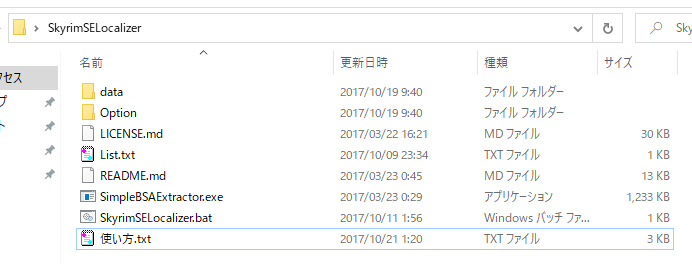
ダウンロード、解答したらフォルダの直下に「日本語版のSkyrim – Patch.bsa」「日本語版のSkyrim – Voices_ja0.bsa」を移動させ、「SkyrimSELocalizer.bat」を起動します。
コマンドプロンプトみたいなウインドウが表示され、勝手に動作してくれます。こちらでやることは何もないので、ソフトにまかせて終わったらウインドウを閉じてOKです。
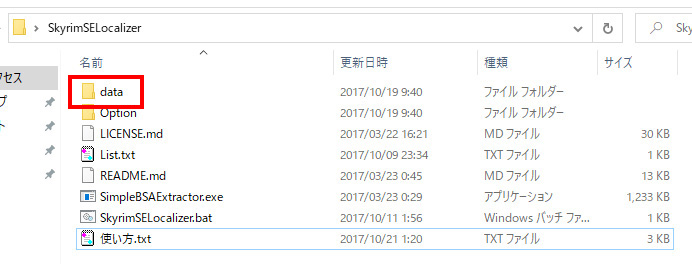
終わったらこのDataフォルダをコピーして、
| C:\Program Files (x86)\Steam\steamapps\common\Skyrim Special Edition |
|---|
にあるDataフォルダに上書きします。
これで日本語化は完了です。
音声も日本語化する場合
SkyrimSELocalizerの処理が終わると、
| Skyrim – Voices_ja0.bsa |
|---|
が
| Skyrim – Voices_en0.bsa |
|---|
にリネームされているかと思います。
このファイルを、
| C:\Program Files (x86)\Steam\steamapps\common\Skyrim Special Edition\Data |
|---|
にある
| Skyrim – Voices_en0.bsa |
|---|
に上書きすると、音声が日本語に差し替わります。
もともとあった方は、リネームなりしてバックアップとして残しておくことをおすすめします。
SKSEの導入
SKSEとは多数のMODの前提となるプログラムファイルのことです。
こちらも有志の方が無料で作成、配布されています。
ファイルのダウンロードはhttps://skse.silverlock.org/から。

今回はSE版なので、赤枠の箇所からダウンロードします。
こちらも7z形式です。
ちなみにAEとはAnniversary Edition、VRとはSkyrim VRのことで、それぞれ別のSKSEが用意されています。今回DLするのはSEのやつ。
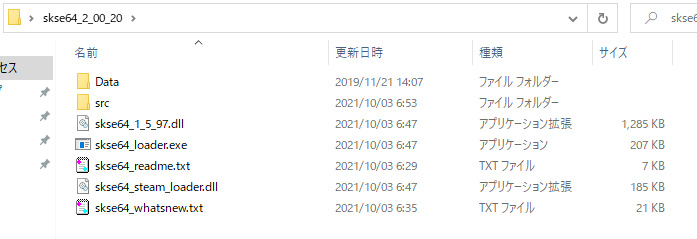
解凍したら、ファイルをすべて
| C:\Program Files (x86)\Steam\steamapps\common\Skyrim Special Edition |
|---|
の直下にコピペします。SKSEの導入はこれでOK。
NEXUSのアカウント作成
NEXUSとはSkyrimのMODを配布するためのサイト。
アカウントがないと2MB以上のファイルのダウンロードができませんので、無料アカウントを作っておきましょう。
完全に海外サイトなので、英語が読めないと厳しいかも。

サイトの右上にある「REGISTER」からアカウント登録を開始します。
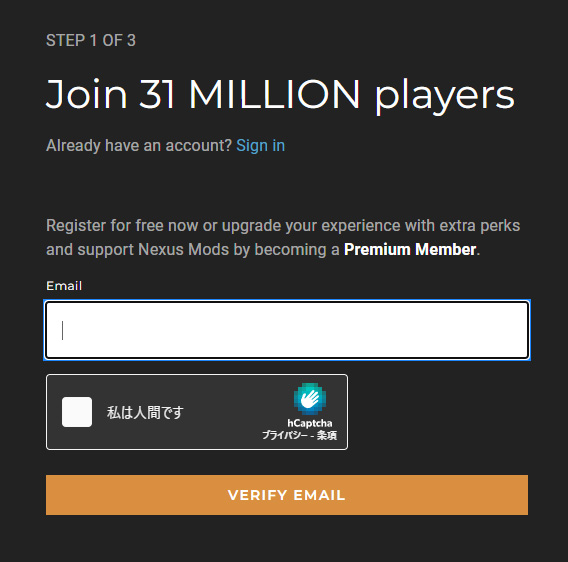
メールアドレスを入れたら、人間ですにチェックを入れます。
ロボットの方はここで諦めてください。
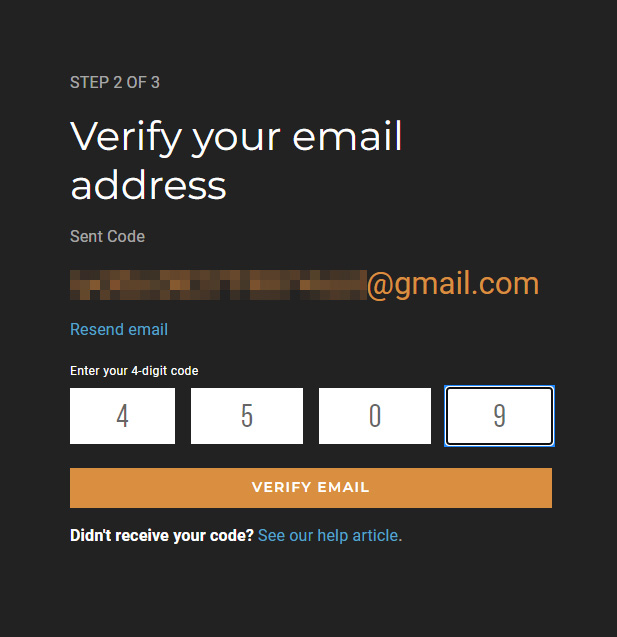
アドレスに届いた4桁の数字を、登録画面に入力します。

ユーザーネームは任意の英数字、パスワードは英・数字+大文字+12文字以上が条件です。
入力してCREATE MY ACCOUNTを押せば完了です。
このあとの設定はしなくても大丈夫です。
MOD Organizer 2
NEXUSのアカウントができたら、MO2を導入しましょう。
MOD Organizer 2はSkyrim本体のファイルをいじらないまま、MODを反映・解除できる超便利なツールです。
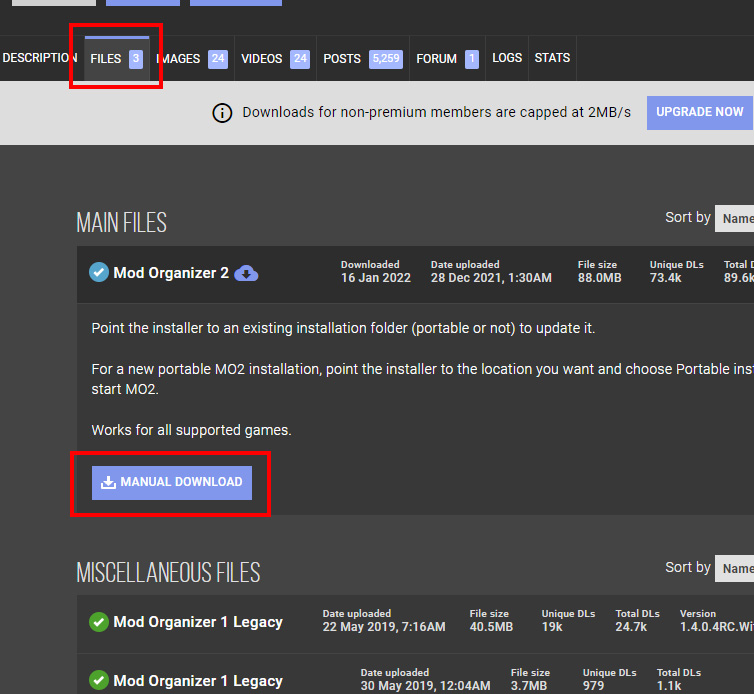
NEXUSのMOD Organizer 2ページからファイルをダウンロードします。
NEXUSはDESCRIPTIONにMODの概要が記載され、FILESでファイルダウンロードができます。
今後、他のMODをダウンロードするときもDESCRIPTIONで概要を確認して、FILESでダウンロードします。
では早速、FILESのMAIN FILESからMO2をダウンロード、インストールします。
このとき、Skyrimをインストールしたドライブと同じ場所にインストールしてください。
あとは順番にインストールしていくだけです。
途中、Skyrimをインストールした場所を聞かれます。
意図的に普通とは違うディレクトリに保存した場合は、手動で設定が必要です。
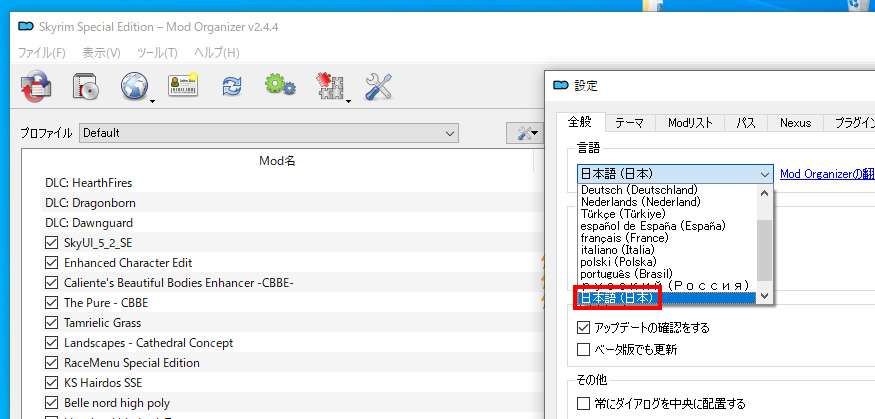
ソフトを起動したら、まずスパナアイコンから設定を開いて、言語を日本語にしましょう。
面倒な手続きなく日本語化できるのがこのソフトの素晴らしいところです。
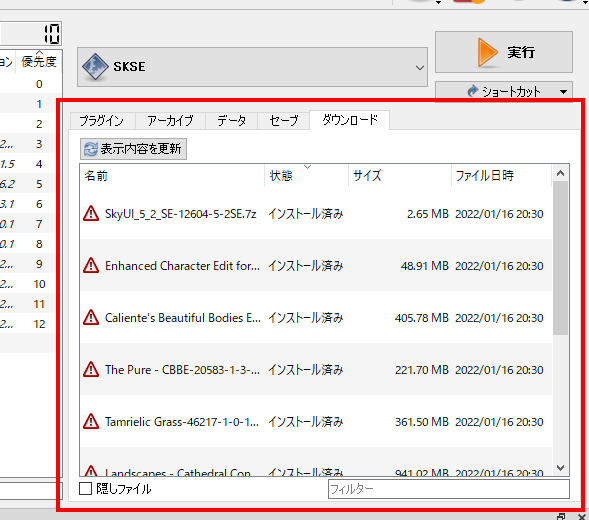
このソフトは、MODを圧縮ファイルのまま赤枠の「ダウンロード」欄にドラッグ&ドロップし、ダブルクリックするだけでインストールが可能です。
「状態」が「インストール済み」になっていればOKです。

インストールが完了したMODは、左の一覧に掲載されるようになります。
インストール直後はここのチェックボックスがカラになっていますので、チェックをしてレ点を入れれば導入完了となります。
MODを入れて動作が不安定になったな、と思ったらこのチェックボックスを外すだけでもとに戻すことができます。これが偉い。
MODは読み込む順番でエラーが起きる場合がありますので、うまく動作しなかった場合は並び順を調整してみましょう。
上から順に読み込まれるので、MOD Aに追加するMOD Bがあった場合、A→Bの順でないと不具合を起こしたりします。
このMOD読み込み順には客観的にこうと言える正解がないので、うまく動作するまで試行錯誤を続けましょう。
Skyrim 1.5.97
ここで一つ大きな問題があります。
先程のSKSE、現在Steamからダウンロードできる最新のSkyrimだとバージョンが対応していないのです。
つまりダウングレードする必要があるわけです。
※一部のMODが動かない、くらいの不具合度らしいので、こまけえことはいいんだよと思ってる方はこの工程を飛ばしても大丈夫です。
というわけで、自動でSKSEに対応するバージョンへダウングレードしてくれる、Unofficial Skyrim Special Edition Downgrade Patcherというソフトをダウンロードします。
こいつはMO2を通さず、単体で起動して動作するexeファイルです。
ダウンロードが終わったら起動して、「Start Patching」をクリックします。
動作が完了すると、下のダイアログの一番上の行に「Finished Patching, enjoy your game!」と表示されます。
これが出たらダウングレード完了です。
MODの導入
とりあえず導入してみるものといえばSKY UI!。
かなり独創的なSkyrimのUIを日本のゲーム的にしてくれます。
さっそくMO2を起動して、ダウンロード欄にドロップ、インストールしてチェックボックスにレ点を入れましょう。
起動する
さっそくゲームを起動したいところなのですが、また一つ注意点。
SKSEを導入したSkyrimは、さきほどSkyrimのフォルダに入れた
| skse64_loader.exe |
|---|
から起動しないと、SKSEが動作しないという仕様があるのです。
その上で更にもう一つ注意点があって、MO2でMODを導入したSkyrimは、MO2から起動しないとMODが動作しないという仕様があるのです。
つまり、MO2から「skse64_loader.exe」を起動すれば両方クリアーできるわけですね。
「実行」の左にあるプルダウンから「編集」を選択しましょう。
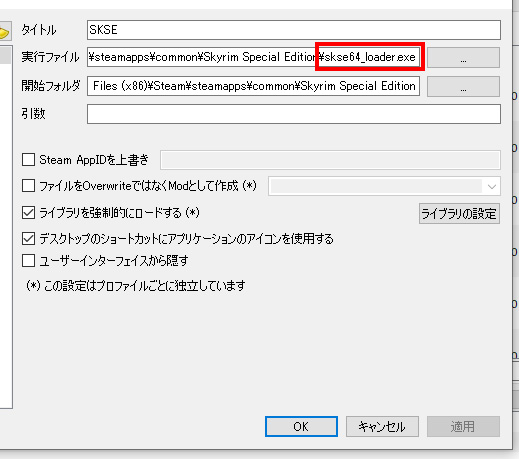
「タイトル」に任意の名前をつけたら、「実行ファイル」に「skse64_loader.exe」を選択しましょう。
これで「OK」を押したら、「実行」の左にあるプルダウンを今設定したものにして、「実行」を押せば、MOD環境を構築した日本語テキスト・英語音声のSkyrimが起動します。
うちの環境
というわけでうちの環境について紹介でも。
| SkyUI |
前述したUIを整頓してくれるMOD。 SKSEがないと動作しないので、本体ファイルのダウングレードをサボると動作しなくなります。 一番のお気に入りポイントは、手持ちのアイテムにそのカテゴリを示すアイコンが表示されるようになること。 |
|---|---|
| Enhanced Character Edit |
おなじみキャラメイクMOD。 キャラクター造形のスライダーを大量に増やして微調整をしてくれる他、Skyrimでありがちなキャラの頬がこけちゃう問題やパーツの追加をしてくれます。 かなり「日本人向け」のキャラ造形が可能になります。 |
| CBBE |
これもおなじみの体型MOD。 私はUNP派だったのですが、最近の装備MODはCBBEが前提になっているようです。 ただせっかく入れたんだけど、今の所私の環境ではボディ用の装備MODを入れていません…。 |
| KS Hairdos SSE |
日本人向けなヘアスタイルを大量に追加してくれます。 本当に数百種類が追加され、キャラメイク時に選択が可能になります。多すぎて選ぶの大変になるレベル。 ちょっとキャバ嬢っぽい「盛った」ヘアスタイルが多いです。 |
| Final Fantasy VII Remake Buster Sword SE |
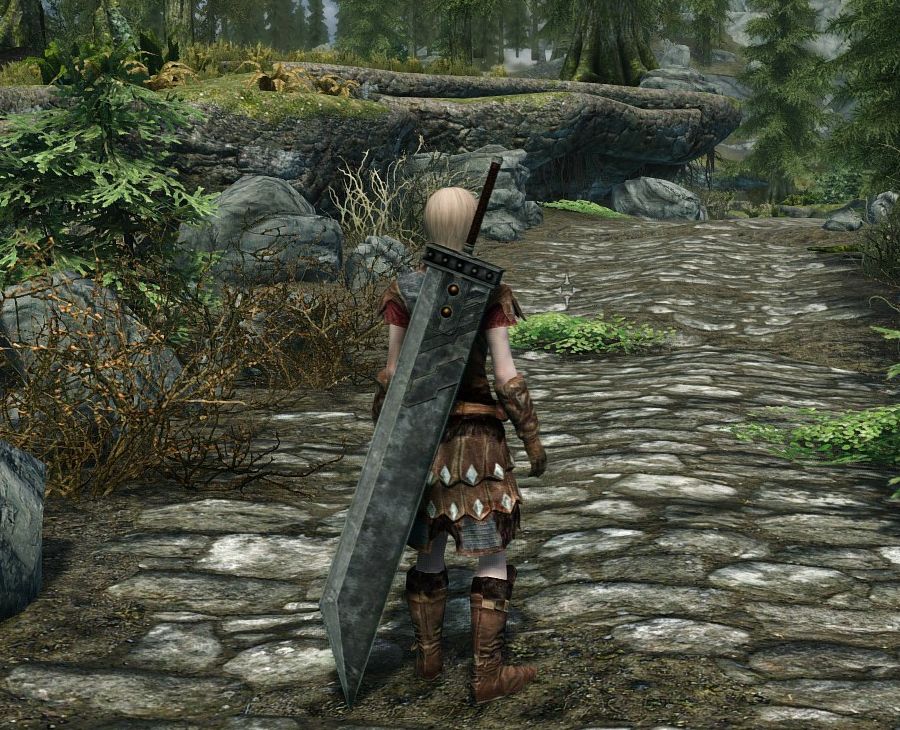 FF7のクラウドが使うバスターソードをSkyrimに実装します。 かなり強い両手剣なので、序盤さっさとすっ飛ばしたい人や、デカい剣をドヴァキンに持たせたい人に。 非常に珍しいのですが、鍛造を必要とせずヘルゲンの近所の小さな丘に刺さった状態で実装され、ゲーム序盤すぐに取りに行くことができます。 私は主人公に特別な武器か防具を持たせて始めたいので、今回はこれにしました。 |
| Tamrielic Grass |
景観MODのひとつ。スカイリムの空虚な土地に芝をいっぱい生やしてくれます。 植生がもりもりになるので、寒い大地を歩きたくない人におすすめ。  こういう光景が 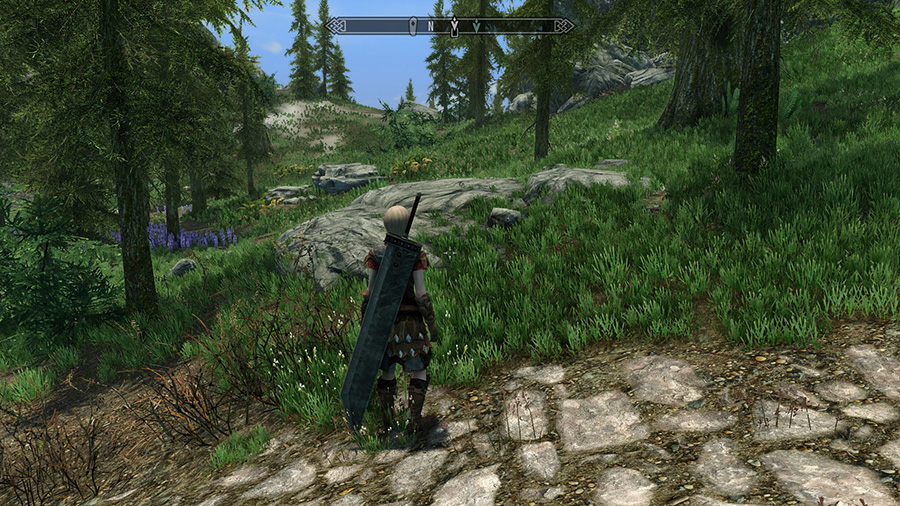 これくらいになります。 |
| Vivid Weathers Definitive Edition |
天候系のオーバーホールMOD。 光の加減がリアルになり、夜がきちんと暗くなります。 ゲーム的に不利な側面もありそうだけど、実装前と後を比べるとその違いがわかるはず。 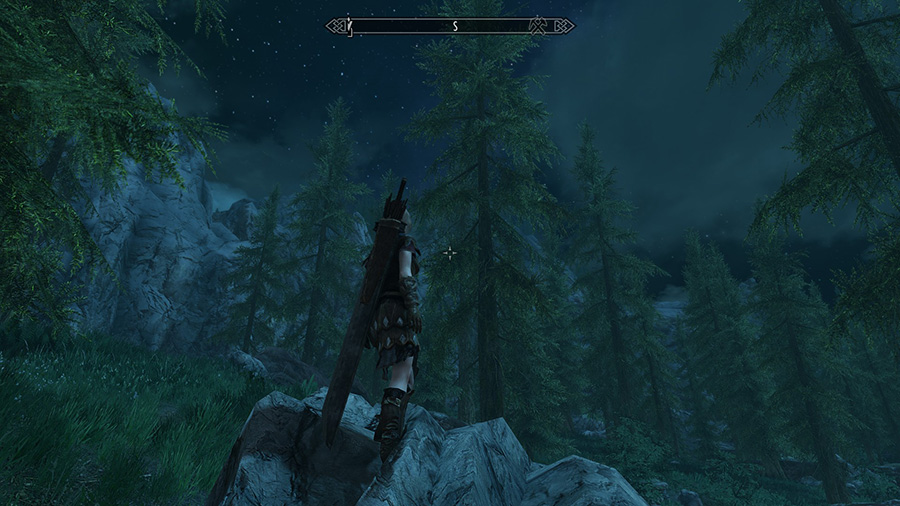 これくらいが 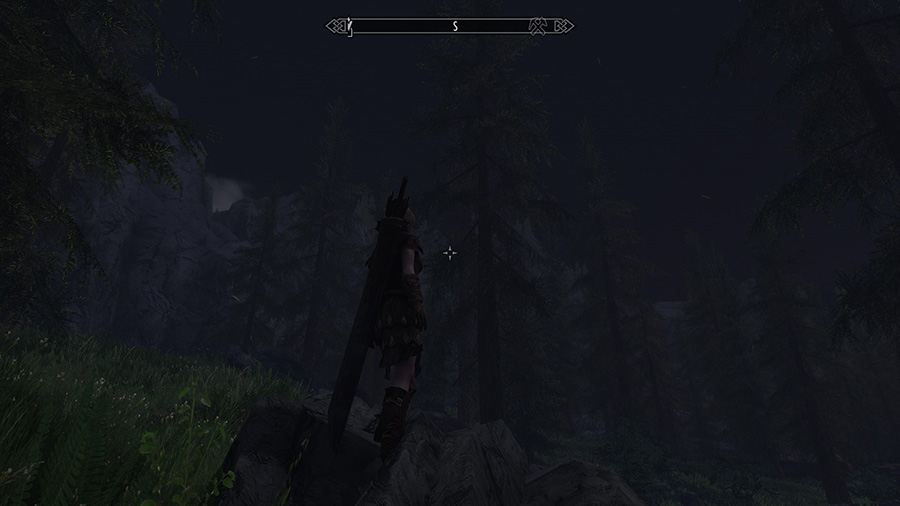 こんな感じに。静止画だとこの暗さの良さが伝わらないかも…。 |
| Noble Skyrim Mod HD-2K |
建物等のテクスチャを2Kの高解像度に差し替えるMOD。 Skyrim SEはもともとLE版と比べて高解像度になってはいますが、更にリアル寄りに差し替えてくれます。ただし容量が2GBくらいあるので、HDDに余裕のない人にはおすすめできません…。 こちらは縮小したら意味がないので、HD解像度等倍のスクショ切り抜きで比較。 |
というわけで、2022年度版Skyrim SEの環境構築でした。
せっかく高スペックPCになったので、他にも色々MOD試してみようと思っています。
ゲーム自体はまだハイフロスガーへ招集を受けたところなので、もうちょっと進めたらまた記事を書くのもいいかも。


SEではない旧盤で長いことプレイしてましたが、この度乗り換えるにあたりいろいろと調べていました。記載の方法で導入したいと思います。記事ありがとうございました
>匿名 さん
役に立って良かったです!
SEはLEと比べて落ちる確率が格段に下がってますし、今はmodも十分あるので無限に楽しめますよ!
あと記事に書き忘れたのですが、ダウングレード処理をしたあとはSteamのクライアントから自動アップデートを切っておくことをおすすめします。
SE版がAE版に勝手に更新されちゃうらしいです。
初めまして管理人様
突然のコメント申し訳ありません。
この度貴方様のブログを参考にさせて頂き、skyrimへのMOD導入に挑戦してみたのですが
Dataフォルダ内にあるはずの[Skyrim – Patch.bsa]と[Skyrim – Voices_ja0.bsa]という二つのファイルが見つかりません。
代わりに[Skyrim – Voices]や[Skyrim – VoicesExtra]等のbsaファイルがDataフォルダ内にありました。
何度か再インストールもしてみて、色々と調べてみたのですが上記のPatchとVoices_ja0のファイルがあるのが大前提のようで、一向に進めませんでした。
2022/2/21でのVersionは1.6.353です。
本当に最初も最初な質問で恐縮ですが、ご回答頂けますと幸いです。
>匿名さん
多分…多分なんですけど
そのSkyrim、Legendary Editionじゃないでしょうか?
今回はSpecial Editionの記事なので、ファイルの名前や配置も変わってくると思います。
管理人様
ご回答頂きありがとうございます。
どうやらLegendary EditionとSpecial Editionの両方を購入していたらしく、
表記上はSpecial Editionでもファイル内容はLegendary Editionだったようです。
ストアページから直接インストールし直したところSpecial Editionのファイル内容になったので、導入を進めることが出来そうです。
ご助言とても助かりました、ありがとうございます。
>匿名さん
無事解決したみたいで良かったです!
確かSE版リリース前に購入しているユーザーは、自動的にSE版も無料でもらえるみたいな仕様だった気がするので、両方持っている人は結構いると思います。
SteamだとタイトルにSpecial Editionって書いてあるヤツが、今回の記事で取り扱っている方ですね。
LEはLEで、そちらでしか動作しないmodなどもあるので、意外と今もなお捨てがたいSkyrim環境になっていますよ。